Dieser Beitrag zeigt wie man Windows 11 25H2 unter Linux, hier ZorinOS virtualisieren kann – trotz der strengen Hardware-Vorgaben wie UEFI und TMP 2.0. So lassen sich Programme wie z.B. Lexware Financial Office oder Affinity in einer Linux-Umgebung nutzen. Los geht’s!
Was ist QEMU/KVM ?
QEMU/KVM ist eine Virtualisierungslösung für Linux-Systeme, die zwei Komponenten kombiniert:
KVM (Kernel-based Virtual Machine) ist ein Kernel-Modul, das Linux in einen Hypervisor verwandelt. Es nutzt Hardware-Virtualisierungserweiterungen moderner CPUs (Intel VT-x oder AMD-V) und ermöglicht die Ausführung virtueller Maschinen mit nahezu nativer Performance. KVM übernimmt die CPU- und Speichervirtualisierung direkt im Kernel.
QEMU (Quick Emulator) ist ein Open-Source-Emulator und Virtualisierer, der die Hardware-Emulation bereitstellt. Im Zusammenspiel mit KVM fungiert QEMU als Userspace-Komponente, die virtuelle Geräte wie Festplatten, Netzwerkkarten und Grafikkarten emuliert. QEMU kann auch eigenständig ohne KVM arbeiten, ist dann aber deutlich langsamer, da es reine Software-Emulation verwendet.
Zusammen bilden QEMU/KVM ein leistungsstarkes System: KVM beschleunigt die CPU-Virtualisierung durch Hardware-Unterstützung, während QEMU die vollständige VM-Umgebung und Device-Emulation liefert. Diese Kombination wird in vielen produktiven Umgebungen eingesetzt, unter anderem als Basis für Virtualisierungsplattformen wie Proxmox oder als Backend für libvirt.
Der Hauptvorteil: Hohe Performance bei gleichzeitiger Flexibilität und vollständiger Open-Source-Verfügbarkeit.
QEMU/KVM
bietet eine breite Auswahl an VMs:
- Von Windows XP bis Windows 11,
- Windows NT4 Server bis Windows Server 2025,
- alle erdenklichen Linux- und BSD-Distros
- und sogar einige ältere macOS-Versionen.
Win11 25H2: Einige Screenshots unter ZorinOS
Hier einige Screenshots der Windows11 25H2 VM unter ZorinOS:
Windows 11 25H2
Windows 11 25H2 System-Info und Explorer, die VM läuft mit 2% Systemauslastung.
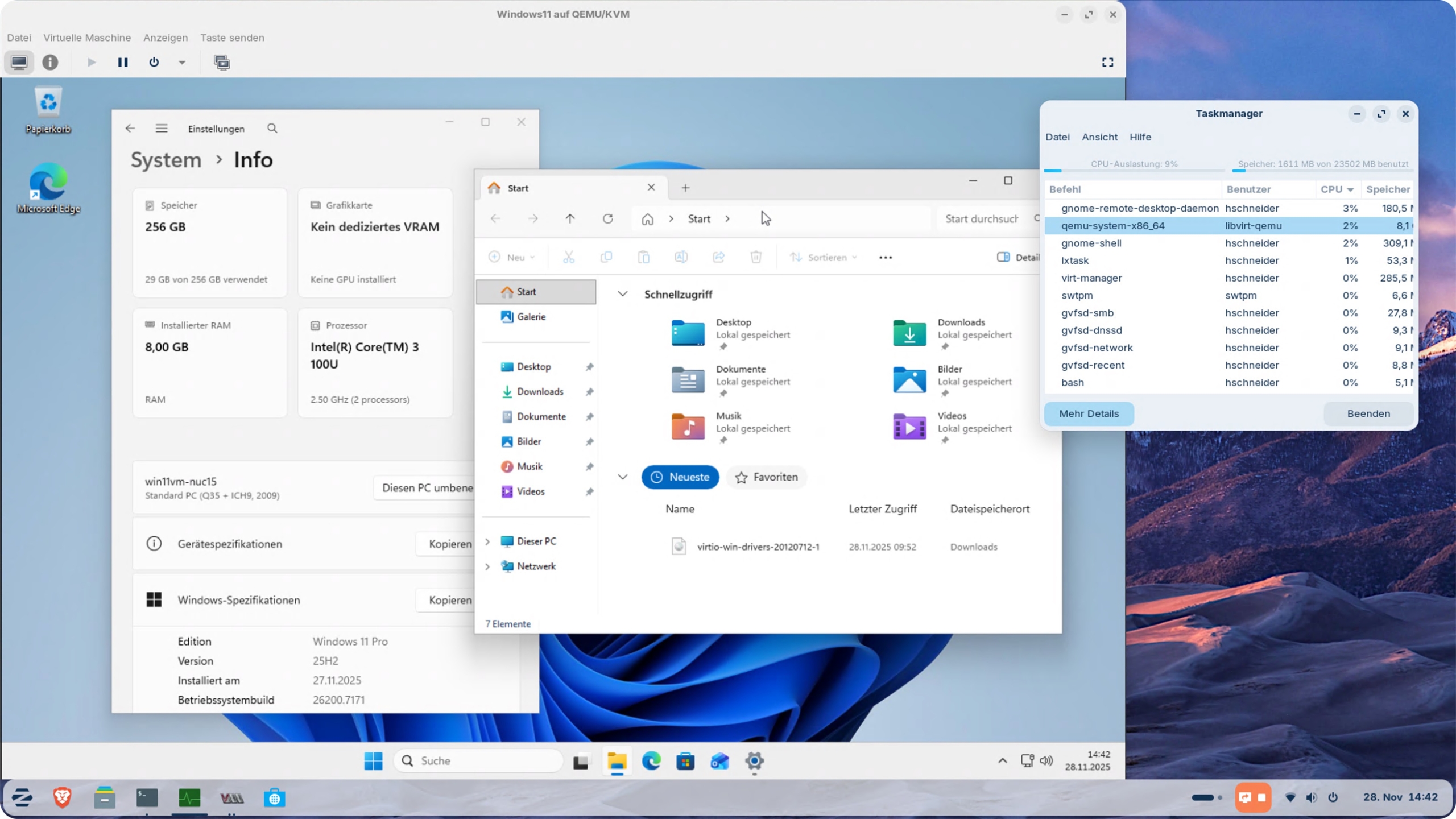
Lexware Financial Offfice Pro 2026
Lexware Financial Office mit geöffneter Warenwirtschaft.

Affinity
Die inzwischen kostenlose Affinity Suite mit geöffneter Layout Persona.

Was kann die Windows11 VM unter KVM?
Folgendes ist möglich:
- Sehr schnelle und flüssige Windows 11-Virtualisierung
- CPU-Last liegt bei ca. 2% im Idle-Mode und ca. 25% bei intensivem Arbeiten in der Win11 VM
- Pause und Resume der VM
- Auswahl verschiedener Bildschirmauflösungen
- Drag & Drop von Dateien zwischen ZorinOS Host und Windows11 Guest
- Transparenter Zugriff der Windows 11 VM auf Internet und lokales Netzwerk
Was noch nicht funktioniert:
- Snapshots, aufgrund der eingeschalteten UEFI-Emulation.
- Komplett freie Skalierung der Bildschirmauflösung wie man es von Parallels oder VMWare kennt.
- Nahtloses Einblenden einzelner Windows Fenster unter GNOME, wie im Coherence- (Parallels) oder Unity-Mode (VMWare)
- Eine Network-Bridge, d.h. daß die VM eine IP-Adresse aus dem LAN bekommt, ist nur mit zusätzlichem Konfigurationsaufwand auf Systemebene möglich.
Ohne Bridge verwendet die VM ein virtuelles Netzwerk zwischen Guest und Host.
QEMU/KVM unter ZorinOS installieren
Virtualisierung im BIOS aktivieren und testen
Stelle sicher, daß deine CPU Virtualisierung unterstützt. Dazu müssen folgende Einstellungen im BIOS enabled sein:
- Für Intel: VT-x
- Für AMD: AMD-V
Teste, ob Virtualisierung eingeschaltet ist:
Intel:
|
1 |
egrep -c '(vmx)' /proc/cpuinfo |
AMD:
|
1 |
egrep -c '(svm)' /proc/cpuinfo |
Als Ergebnis sollte eine Zahl > 0 ausgegeben werden.
KVM + Tools installieren
Um KVM zu installieren, gibst Du folgende Befehle im Terminal ein:
|
1 2 3 4 5 6 7 8 9 10 11 |
sudo apt update sudo apt install -y \ qemu-kvm \ libvirt-daemon-system \ libvirt-clients \ bridge-utils \ virt-manager \ ovmf sudo usermod -aG libvirt $USER sudo usermod -aG kvm $USER |
Teste, ob KVM läuft:
|
1 |
sudo systemctl status libvirtd |
Die Ausgabe sollte in etwa so aussehen:

TPM vorbereiten
Windows 11 25H2 erfordert einen TPM-Chip, wird dieser nicht gefunden, bricht die Installation zu Beginn wegen fehlender Systemvoraussetzungen direkt ab.
Um das zu umgehen, installieren wir einen TPM-Emulator:
|
1 |
sudo apt install -y swtpm swtpm-tools |
OpenGL installieren
Damit die Windows11 VM optimal läuft, benötigen wir noch OpenGL
Überprüfe, ob OpenGL bereits installiert ist:
|
1 |
glxinfo | grep "OpenGL" |
Sollte die Ausgabe leer sein, muss OpenGL wie folgt installiert werden.
Für Intel und AMD GPUs:
|
1 |
sudo apt install mesa-utils mesa-vulkan-drivers |
Für NVIDIA GPUs:
|
1 2 3 4 5 6 7 |
sudo ubuntu-drivers autoinstall # Sollte Autoinstall nicht funktionieren, # muss der passende Treiber manuell installiert werden. # Hier ein Beispiel: # sudo apt install nvidia-driver-535 |
ZorinOS: Windows11 25H2 VM einrichten
Starte die VM Management-Software:
|
1 |
sudo virt-manager |
Hefte das Icon für zukünftige Starts an die ZorinOS-Taskleiste (Dashboard) an.

Über das Icon oben rechts legst Du eine neue virtuelle Maschine an. Der darauf folgende Vorgang ist Assistenten-geführt und Du änderst nur folgende Parameter:
- Name der VM
- Der Pfad zum ISO-Image von Windows 11 25H2
- Speicher: Optimal sind 8 GB oder mehr (Der Host sollte dann mindestens 12 GB RAM haben)
- Festplattengröße: 128 – 256 GB
- CPU-Cores: Optimal sind die Hälfte der physisch vorhandenen Cores, i.d.R. 2 – 4
Die restlichen Einstellungen bleiben erst mal unverändert.
Am Ende des Vorgangs startest Du die Windows11 VM. Klicke sofort in das Fenster und auf irgend eine Taste, damit die VM vom Windows 11 ISO-Image startet. Solltest Du in der UEFI-Shell landen, starte die VM erneut.
Windows11 VM optimieren
Nach dem ersten Start der Windows11 VM wirst Du feststellen, daß die Auflösung von 1280×800 px nicht verändert werden kann und Drag & Drop von Files zwischen Guest und Host nicht funktioniert. Dazu sind noch folgende Schritte notwendig.
Höhere Display-Auflösungen unter KVM konfigurieren
Um diese Option unter Windows zu aktivieren, passen wir die Settings der KVM Virtual Machine wie folgt an:
Wähle als Anzeige “Spice Server” mit folgenden Settings:
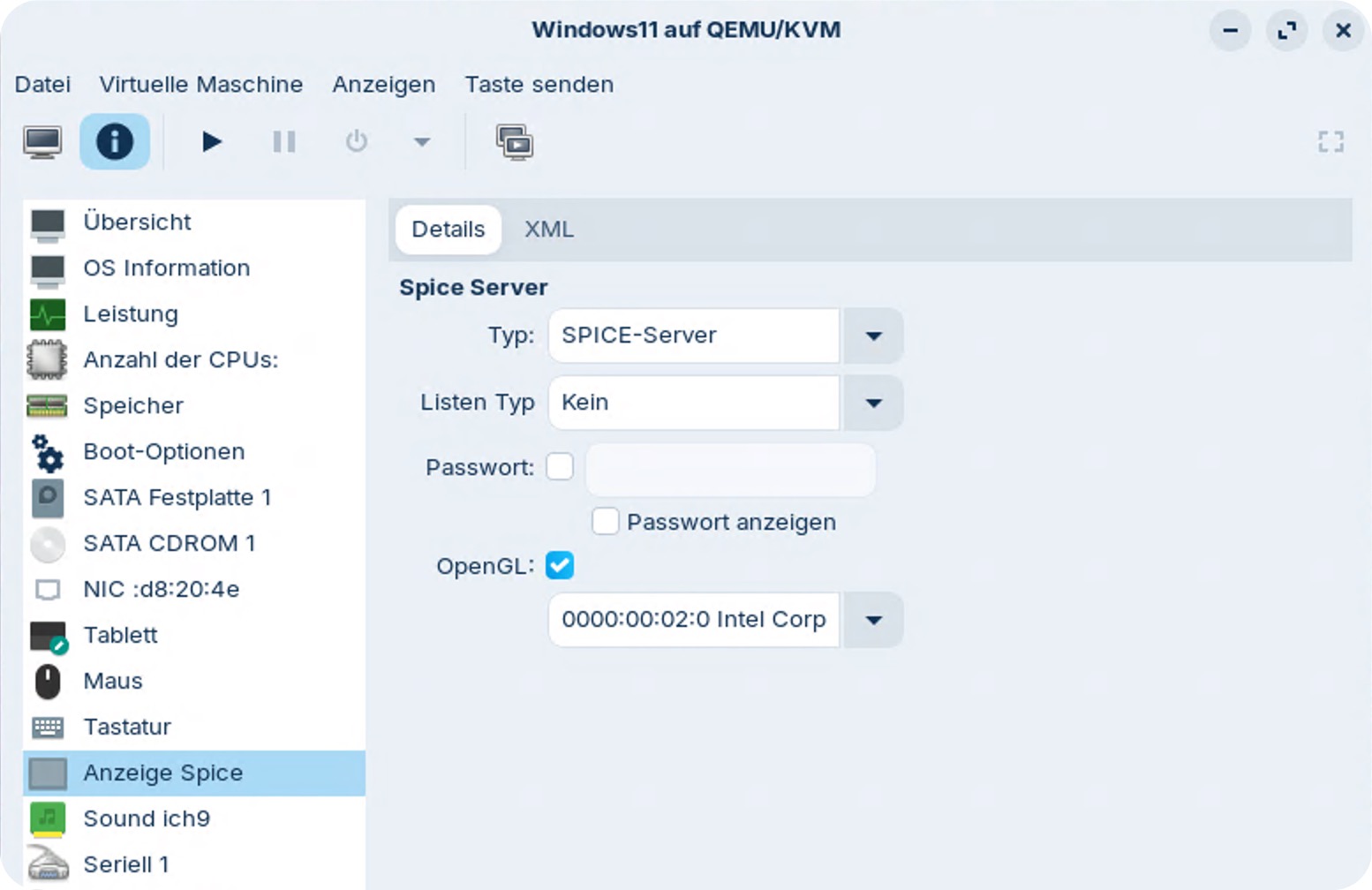
Wähle als Video-Modell “Virtio” mit den folgenden Optionen:
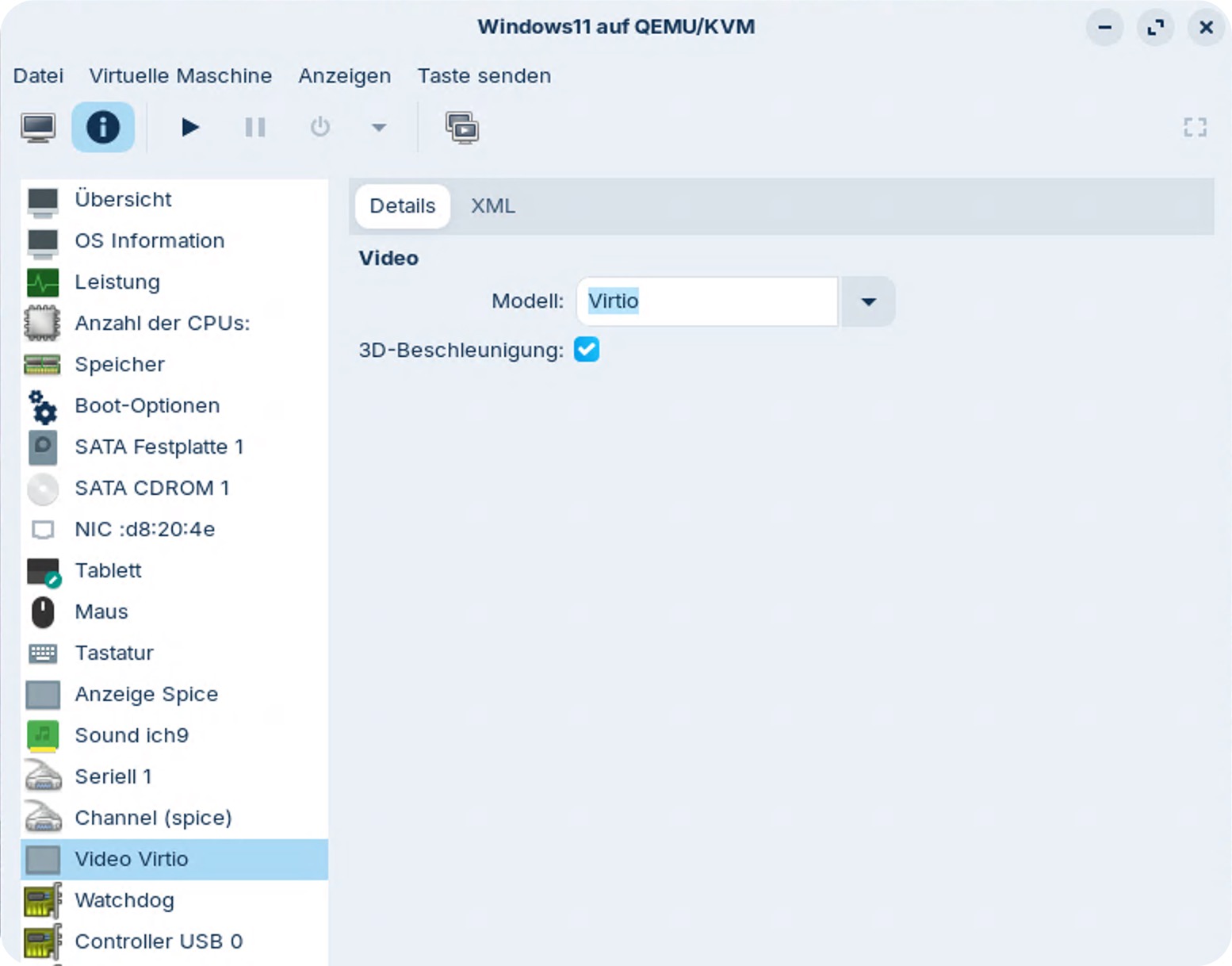
Starte danach die Windows11 VM neu und wähle die gewünschte Auflösung aus.
Drag & Drop in KVM aktivieren
Öffne in der Windows11 VM eine Kommandozeile und gib folgenden Befehl ein um die VirtIO Guest Tools zu installieren.
|
1 |
winget install --id=RedHat.VirtIO -e |
Starte die Windows11 VM neu und teste danach Drag & Drop zwischen ZorinOS und Windows 11.
QEMU/KVM: Pfad zu den VirtualMachine Images
Falls Du die VM sichern oder mal aus einer Datensicherung wieder herstellen musst, findest Du alle KVM Images unter ZorinOS hier:
|
1 |
/var/lib/libvirt/images |
Zugehörende Snapshots werden in diesem Pfad gespeichert:
|
1 |
/var/lib/libvirt/qemu/snapshot |
ZorinOS mit Windows 11 VM: Welche Hardware?
Die Windows 11 VM habe ich auf einem ASUS NUC15 Pro mit Intel Core i3 CPU, 24 GB RAM und 2 TB SSD getestet. Diese Konstellation reicht vollkommen aus, um flüssig in der Windows VM zu arbeiten. Die CPU wird bei intensivem Arbeiten lediglich zu max. 25% ausgelastet.




